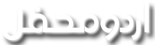میم نون
محفلین

فوٹوشاپ میں تصویر کی کٹائی – گلاب کے پھول
آج ہم فوٹوشاپ کی مدد سے کسی بھی تصویر سے ایک خاص شخص یا چیز کو الگ کرنا سیکھیں گے، اس سبق کا بنیادی مقصد منتحب کرنے والے آلات کا مختلف طریقوں سے استعمال کرنا ہے۔ ہم اس تصویر سے گلاب کے پھولوں کو الگ کریں گے:

1- تصویر کو فوٹوشاپ میں کھولیں اور کروپ ٹول (Crop Tool) کو منتحب کریں، اب جس چیز کو آپ کاٹنا چاہتے ہیں اسکے گرد ایک چکور ڈبہ بنائیں

اب enter کا بٹن دبا دیں، ایسا کرنے سے تصویر کا وہ تمام تر حصہ جو ہمیں درکار نہیں ہے ختم ہو جائے گا۔

2- اب لیئر کو نقل کریں (Layer – Duplicate Layer) اور اصلی لیئر کو غائب کر دیں، میں ہمیشہ نقلی لیئر پر کام کرنا بہتر سمجھتا ہوں تاکہ اگر ضرورت پڑے تو اصلی لیئر موجود ہو، اسکا ایک فائدہ ہم آگے چل کر دیکھیں گے۔
3- اب پولیگونل لاسو ٹول (Poligonal Lasso Tool) کو منتحب کریں

اور اپنے ہدف کو نزدیک سے منتحب کریں، ایسا کرنے کے لیئے ہدف کے گرد کلک کرتے جائیں اور آخر میں دائرے کو بند کو دیں (بہت زیادہ نزدیک جانے کی ضرورت نہیں، بس اتنا کہ ہمار ا ہدف صاف ہو جائے)، واضح رہے کہ اب جو حصہ ہم منتحب کریں گے اگلے مرحلے میں اسکو چھوڑ کر باقی سب مٹا دیا جائے گا۔

4- اب انتحاب کو الٹ کریں (Select – Select Inverse ) اور کیبورڈ پر ڈیلیٹ کا بٹن دبا دیں، ایسا کرنے سے تصویر کا جو حصہ ہمیں چاہیئے وہ اور اس کے اطراف میں تھوڑا سا حصہ چھوڑ کر باقی سب حتم ہو جائے گا۔

اب انتحاب کو حتم کر دیں (Select – None) یا Ctrl+D دبائیں۔
5- جیسا کہ آپ دیکھ سکتے ہیں، جس حصے کو ہم نے حتم کیا ہے وہاں پر سفید اور سلیٹی رنگ کے چھوٹے ڈبے آ گئے ہیں، فوٹو شاپ میں یہ ”ڈبے“ اس جگہ نظر آتے ہیں جہاں پر کچھ موجود نہ ہو، اس حالت میں کام کرنا پریشان کن ہو سکتا ہے لحاظہ اس کا حل اسطرح کیا جا سکتا ہے کہ ایک نیا لیئر بنائیں (Layer – New Layer) اور پینٹ بکٹ ٹول (Paint Bucket Tool) سے اسمیں کوئی ایسا رنگ بھریں جو کہ ہماری تصویر سے ملتا جلتا نہ ہو، میں نے سفید رنگ استعمال کیا ہے، اب اس لیئر کو تصویر والے لیئر کے پیچھے لے جائیں۔
6- اب جادوئی چھڑی (Magic Wand Tool) کو منتحب کریں اور اسکی ترتیب اس طرح رکھیں

Tolerance کی مقدار اپنی تصویر کی حساب سے رکھنی ہو گی، اب تصویر کا جو حصہ مٹانا ہے اسپر کلک کریں، ایسا کرنے سے وہ حصہ رنگ کی بنیاد پر منتحب ہو جائے گا، اگر کچھ ایسا حصہ بھی منتحب ہو جائے جو ہم مٹانا نہیں چاہتے تو History بکس میں اپنے آخری قدم کو ختم کر کہ ایک قدم پیچھے چلے جائیں، اب Tolerance کی تعداد کو کم کر کے دوبارہ منتحب کریں۔
7- اب اپنی تصویر میں مختلف نقاط پر کلک کرتے ہوئے وہ تمام حصہ منتحب کر لیں جسے آپ مٹانا چاہتے ہیں

اگر اس دوران کوئی ایسا حصہ منتحب ہو جائے جو آپ مٹانا نہیں چاہتے تو ایک قدم پیچھے جا کر Tolerance کی مقدار کو کم کر کے دوبارہ منتحب کریں، اسی طرح اگر ہم زیادہ حصہ کو منتحب کرنا چاہتے ہیں تو اس تعداد کو بڑھایا جا سکتا ہے۔
8- اب تصویر کو بڑا (zoom) کر کے دیکھیں کی کہیں کوئی حصہ رہ تو نہیں گیا منتحب کرنے کے لیئے، اگر ایسا ہو تو اسے بھی منتحب کر لیں جیسا کہ میں نے ان سرخ نقاط پر کلک کر کے کیا، چونکہ یہ حصے چھوٹے ہوتے ہیں تو یہاں پر Tolerance کی تعداد کم رکھنا مناسب رہے گا

بعض اوقات ایسا بھی ہو سکتا ہے (جیسا کہ آپ اس تصویر میں ملاحظہ کر سکتے ہیں) کہ کچھ ایسا حصہ بھی منتحب ہو جائے جو ہم مٹانا نہیں چاہتے۔
9- اس حصے کو انتحاب سے نکالنے کے لیئے ہم پولیگونل لاسو ٹول کو استعمال کریں گے لیکن اس دفعہ اسکی ترتیب کو Subtract from selection پر رکھیں گے

اب اس آلے کو استعمال کرتےہوئے (جسطرح شروع میں کیا) اس حصے کو منتحب کریں جو آپ مٹانا نہیں چاہتے، اس دفعہ چونکہ ہم نے Subtract from selection کی ترتیب رکھی ہے تو یہ حصہ منتحب ہونے کی بجائے انتحاب شدہ حصے سے نکل جائے گا۔
10- جب آپ وہ تمام حصہ منتحب کر چکے جسے مٹانا ہے تو کیبورڈ پر ڈیلیٹ کا بٹن دبا دیں

11- اب ہمارا کام حتم ہو چکا ہے بس ایک آخری قدم باقی ہے، بعض اوقات ایسا ہوتا ہے کہ ہمارے انتحاب شدہ حصے کی کناروں پر کچھ ”گندگی“ باقی رہ جاتی ہے جیسا کہ یہاں

اب اسکو یا تو ہم منتحب کر کے حتم کر سکتے ہیں یا پھر ربڑ کے استعمال سے۔
اگر ہم نے سب کچھ دھیان سے کیا ہے تو ہمارا کام حتم ہو گیا ہے اور ہماری تصویر تیار ہے جسے ہم جہاں چاہیں استعمال کر سکتے ہیں، لیکن چونکہ میں ایک اور چیز دکھانا چاہتا تھا اس لیئے میں نے زیادہ دھیان سے کام نہیں کیا

12- جیسا کہ آپ یہاں دیکھ سکتے ہیں کہ پتے کا ایک حصہ کٹا ہوا ہے

اسے درست کرنے کے لیئے ہم اصلی لیئر کا استعمال کریں گے
13- اصلی لیئر کو منتحب کریں اور اس کی کاپی کریں جیسا کہ ہم نے شروع میں کیا (Layer - Duplicate Layer)

اب پولیگونل لاسو ٹول کی مدد سے وہ حصہ منتحب کریں جو کہ ہمیں درکار ہے، اور ہاں آلے کی ترتیبات میں Subtract from selection کو بدل کر New selection کرنا مت بھولیں۔
14- اب انتحاب کو الٹا کریں (Select – Select Inverse) اور ڈیلیٹ کا بٹن دبا دیں، ایسا کرنے سے وہ حصہ چھوڑ کر جو ہمیں درکار ہے باقی سب حتم ہو جائے گا

اب اس نئے لیئر کو کٹی ہوئی تصویر والے لیئر سے نیچے لے جائیں۔
15- اب تصویر والے لیئر کو منتحب کریں اور اسے نیچے والے لیئر سے جوڑ دیں (Layer – Merge Down)

اب ہمارے پاس لیئر باکس میں صرف تین لیئر موجود ہیں، ایک اصلی، ایک ہماری کٹی ہوئی تصویر اور ایک سفید رنگ والا لیئر

16- اب اس تصویر کو محفوظ کر لینے کے بعد یہ نتیجہ برآمد ہو گا

نوٹ۔ عام طور سے ایک تصویر کی کٹائی 10-20 منٹ لیتی ہے، لیکن اس کے لیئے ضروری ہے کہ ہم منتحب کرنے والے آلات کو اچھے طریقے سے استعمال کرنا جانتے ہوں، میں نے چند مزید چیزیں سمجھانے کے لیئے اس سبق کو زیادہ لمبا کر دیا ہے، لیکن اگر آپ چاہیں اور درست طریقے سے کام کریں تو ان اقدامات 3،4،5 اور 12،13،14،15 کو چھوڑ سکتے ہیں۔
اس سبق میں جو آلات ہم نے استعمال کیئے ہیں اسکیلیئے چند بنیادی معلومات ابو شامل بھائی کے اس سبق سے حاصل کی جا سکتی ہیں:
فوٹو شاپ - تعارف کلاس 2
اپنی دعاؤں میں یاد رکھیئے گا اور اپنے مفید مشوروں سے ضرور آگاہ کیجیئے گا۔
اس سبق کو PDF میں یہاں سے اُتاریں
والسلام